1、首先,重启笔记本按F2进入BIOS设置,在Security下把Secure Boot Control设置为Disabled;
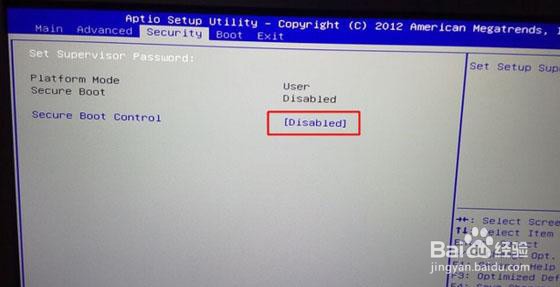
2、然后,在转到Boot界面,在选择UEFI Setting回车;
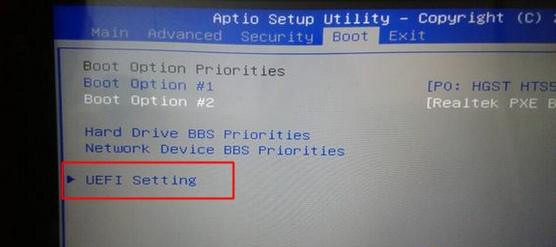
3、在选择UEFI Boot回车设置成Disabled,如果有CSM,设置为Enabled,按F10保存设置;
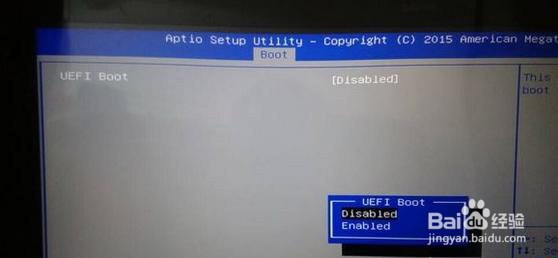
4、保存设置后自动重启进入LOGO画面时,一直按重启按F12/F7/ESC快捷键,最后在启动菜单中选择USB启动即可。
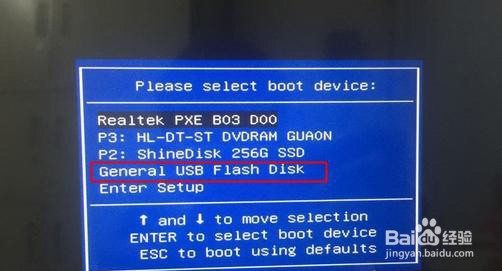
5、选择U盘启动盘进入PE后,在桌面上运行DiskGenius分区工具,点击菜单栏的硬盘,选择转换分区表类型为MBR格式,最后再点击快速分区进行分区即可。
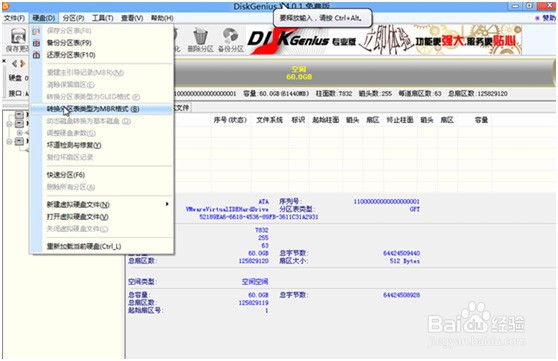
6、在运行桌面装机助理一键备份还原工具,在点击浏览,在U盘找到下载好的ghost版本的iso或者gho文件,以C盘为系统盘,把Windows7系统安装在C盘中;
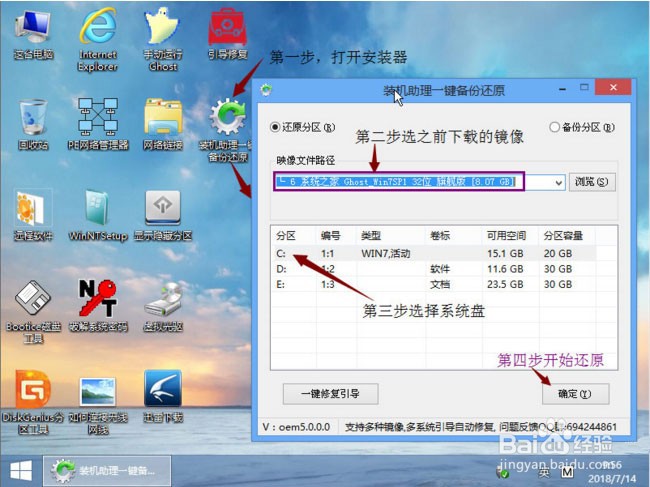
7、然后,在点击下一步,等待释放GHO安装程序,电脑便会自动重启电脑;拔掉U盘电脑重启后,系统就会自动完成后续的程序安装,直到看到桌面,最后系统即可彻底安装成功了。
